Appium+python--元素定位uiautomatorviewer
一、启动uiautomatorviewer.bat
1. 打开uiautomatorviewer软件,如下图所示,本机路径:E:\downloads\android-sdk_r23.0.2-windows\android-sdk-windows\tools

2. 启动之后,界面如下图所示

3.也可以在cmd下面通过指令启动,即:先cd到tools目录下面,然后输入uiautomatorviewer.bat回车后启动服务,如下图所示
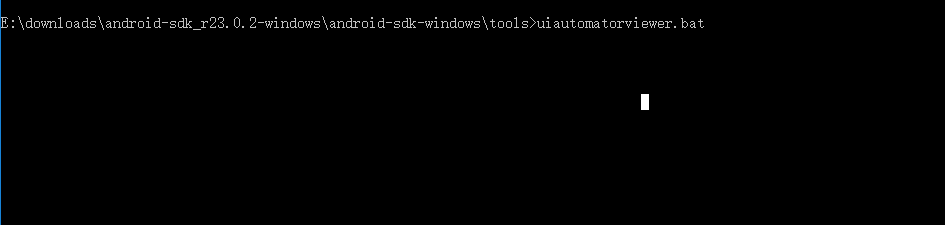
二、连接手机
1.打开cmd,键入命令adb devices,确认手机已连上
2.打开手机t淘宝页面,让屏幕处于点亮状态
3.店左上角安卓机器人按钮Devices Screenshot按钮刷新页面
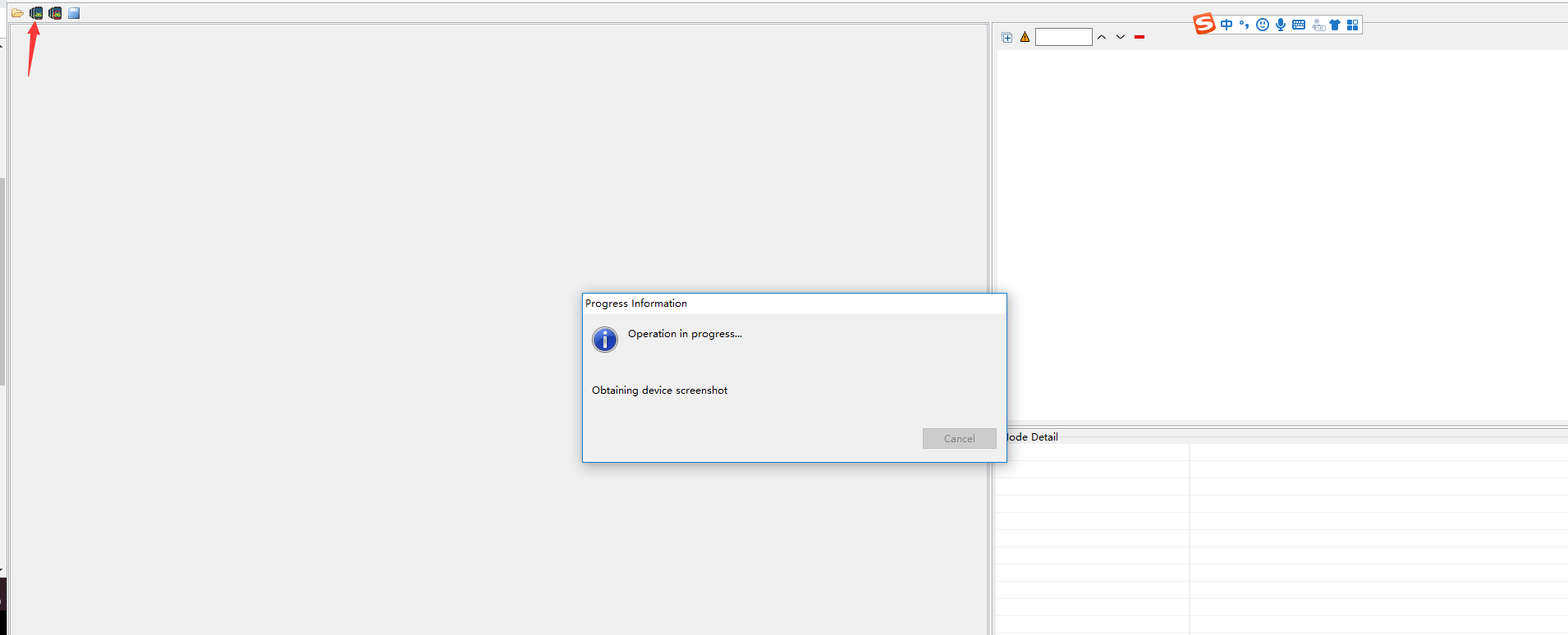
三、定位元素
1.移动鼠标到需要定位的元素上,如搜索框

2.右下角可以看到元素对应的属性
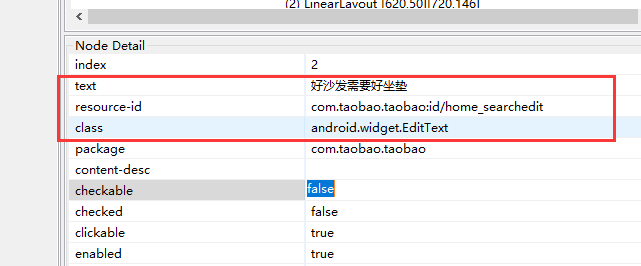
四、点搜索框
1.启动APP后,休眠五秒,等待页面加载完成
2.通过id来定位到搜索框,然后点击
3.最终代码如下所示
# -*- coding:utf-8 -*-
# APP元素定位
import os, time, unittest
from selenium import webdriver #PATH = lambda p:os.path.abspath(os.path.join(os.path.dirname(__file__),p)) desired_caps = {}
desired_caps['platformName'] = 'Android' # 设备系统
desired_caps['platformVersion'] = '4.4.2' # 设备系统版本
desired_caps['deviceName'] = 'hwChe2' # 设备名称 #desired_caps['app'] = PATH(r"E:\work_study\app\baidu\app\taobao.apk")
desired_caps['appPackage'] = 'com.taobao.taobao'
desired_caps['appActivity'] = 'com.taobao.tao.welcome.Welcome' driver = webdriver.Remote("http://localhost:4723/wd/hub", desired_caps)
time.sleep(5) driver.find_element_by_id("com.taobao.taobao:id/home_searchedit").click()
此次记录仅供自己学习使用,详情可参考https://www.cnblogs.com/yoyoketang/p/6128741.html
Appium+python--元素定位uiautomatorviewer的更多相关文章
- Appium + Python -------------元素定位
说在前面 1.https://github.com/appium/python-client/tree/master/test 里面有一些test ,可以看看,研究研究 2.学会使用 uiautom ...
- 初探appium之元素定位(1)
无论是selenium还是appium,元素定位都是我们开始实现自动化面临的第一个问题.selenium还好,我们可以在浏览器的调试页面进行元素定位还是蛮方便的.那么appium怎么做呢? 我看到很多 ...
- Appium + Python自动化 - 元素定位uiautomatorviewer
元素定位主要介绍如何使用uiautiomatorviewer,通过定位到页面上的元素,然后进行相应的点击等操作.uiautiomatorviewer是android-sdk自带的一个元素定位工具,非常 ...
- Appium+python自动化-元素定位uiautomatorviewer的使用
前言 环境搭建好了,下一步元素定位,元素定位本篇主要介绍如何使用uiautomatorviewer,通过定位到页面上的元素,然后进行相应的点击等操作. uiautomatorviewer是androi ...
- Appium Android 元素定位方法 原生+H5
APPIUM Android 定位方式 1.定位元素应用元素 1.1通过id定位元素 Android里面定位的id一般为resrouce-id: 代码可以这样写: WebElement eleme ...
- Appium Desktop 元素定位和脚本录制功能
Appium Desktop除了可以做Server之外还可以进行元素定位和脚本录制功能,点击放大镜按钮,进入页面设置.开始配置Desired Capabilities. 配置Desired Capab ...
- Appium自动化(10) - appium高级元素定位方式之 UI Automator API 的详解
如果你还想从头学起Appium,可以看看这个系列的文章哦! https://www.cnblogs.com/poloyy/category/1693896.html 前言 前面介绍过根据id,clas ...
- selenium webdriver python 元素定位
总结 定位查找时,返回查找到的第一个match的元素.如果找不到,则 raise NoSuchElementException 单个元素定位: find_element_by_idfind_e ...
- Appium移动端自动化:元素定位uiautomatorviewer
一.启动uiautomatorviewer mac: 1.打开终端,进入Android/sdk/tools目录 2.打开uiautomatorviewer(我的路径是Android/sdk/tools ...
随机推荐
- 5.(基础)tornado异步
终于到了传说中的异步了,感觉异步这个名字听起来就很酷酷的,以前还不是多擅长Python时,就跑去看twisted的源码,结果给我幼小的心灵留下了创伤.反正包括我在内,都知道异步编程很强大,但是却很少在 ...
- 查看jar包依赖树
在eclipse执行如下命令: 可以在控制台上查看层级依赖关系
- margin 负边距 的知识点
本文介绍了css负边距在普通文档流中的作用和效果.左和右的css负边距对元素宽度的影响.css负边距对浮动元素的影响.css负边距对绝对定位元素的影响.懒人建站偶然浏览到这篇文章,感觉非常好,于是分享 ...
- 牛客练习赛44 A 小y的序列 (模拟,细节)
链接:https://ac.nowcoder.com/acm/contest/634/A 来源:牛客网 小y的序列 时间限制:C/C++ 1秒,其他语言2秒 空间限制:C/C++ 32768K,其他语 ...
- server version for the right syntax to use near 'USING BTREE 数据库文件版本不合导致的错误
MySQL 返回:#1064 - You have an error in your SQL syntax; check the manual that corresponds to your MyS ...
- vim快速到行尾
快速到行尾A,或者End键(挨着Home键) 快速到第一行gg 快速到行首Home键,数字键的上面
- 优秀.NET界面控件DevExpress v19.1.6全新来袭!新改进抢“鲜”看
DevExpress Universal Subscription(又名DevExpress宇宙版或DXperience Universal Suite)是全球使用广泛的.NET用户界面控件套包,De ...
- DevExpress ASP.NET Bootstrap v19.1版本亮点:Editors控件
行业领先的.NET界面控件DevExpress 正式发布了v19.1版本,本文将以系列文章的方式为大家介绍DevExpress ASP.NET Bootstrap Controls中Editors.G ...
- WDigest
WDigest 是windows在XP系统中应用的,其作用主要是与超文本传输协议(HTTP)和简单的身份验证安全层(SASL)一起交换使用.而Digest与NTLM协议类似,也是挑战认证协议. 简单说 ...
- Mybaits 查询 choose when 的使用
@Select("<script>"+ "SELECT * " + "FROM bgs_housing A" + " ...
